Очищення кешу на Android-смартфоні: чому кожен користувач повинен це зробити
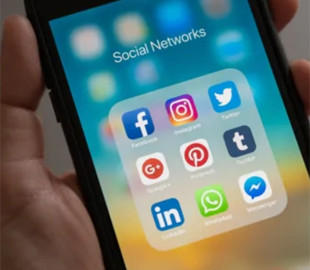
Веб-браузер збирає безліч файлів, зображень і даних з веб-сайтів, але багато з них не повинні займати місце в телефоні.
У файлах cookie і кеші браузера багато інформації, яка не потрібна і навіть може становити ризик для конфіденційності. Про це пише CNET.
Дані, що зберігаються у файлах cookie та кеші, можуть бути корисними в деяких випадках. Це те, що дає змогу швидко завантажувати часто відвідувані веб-сайти і дає змогу залишатися в облікових записах.
Багато чого з того, що в кінцевому підсумку накопичується у ваших cookies і кеші, — це просто сміття. Частина цього могла прийти з випадкових веб-сайтів. Інші, схоже, активно відстежують історію перегляду, допомагаючи показувати рекламу на основі покупок в інтернеті.
Google Chrome
Можна легко видалити файли cookie та кеш з Android-версії Google Chrome, спершу натиснувши кнопку "Додатково" у правому верхньому кутку браузера, позначену стовпчиком із трьох крапок, потім натиснувши "Історія", потім "Видалити дані про перегляд". Також можна отримати до неї доступ із меню налаштувань Chrome, натиснувши "Конфіденційність і безпека", а потім "Видалити дані про перегляд".
Chrome також пропонує базові та розширені налаштування для очищення історії переглядів, файлів cookie і даних сайтів, а також кешованих зображень і файлів.
Можна використовувати розкривний список "Діапазон часу", щоб вибрати, чи видалити всю історію, чи вибрати період від останніх 24 годин до останніх чотирьох тижнів. Натискання "Додатково" також надасть доступ до видалення збережених паролів, даних форм автозаповнення та налаштувань сайту. Після вибору того, що потрібно видалити, потрібно натиснути синю кнопку "Очистити дані".
Також можна отримати додатковий запит у разі, якщо Chrome вважатиме певні веб-сайти "важливими", і в цьому разі буде можливість підтвердити це перед очищенням. В іншому разі Chrome негайно розпочне очищення відповідно до ваших інструкцій.
Докладніше: Варто відмовитися від Google Chrome і використовувати замість нього цей браузер, орієнтований на конфіденційність
Samsung Internet
Існує два різні способи очищення кешу та файлів cookie браузера Samsung Internet. Можна виконати очищення з самого браузера або через застосунок "Налаштування" телефону.
Щоб очистити в додатку браузера Samsung Internet, спочатку натисніть кнопку "Параметри" в правому нижньому кутку, представлену трьома горизонтальними лініями, потім "Налаштування"; прокрутіть вниз і натисніть "Особисті дані браузера", потім натисніть "Видалити дані браузера", щоб відкрити меню параметрів для видалення.
Можна також очистити історію браузера, історію форм і пошуку, файли cookie і дані сайтів, кешовані зображення і файли, паролі та форми автозаповнення в будь-якій комбінації. Після натискання "Видалити дані", надійде запит на підтвердження свого вибору перед видаленням.
Використання самого браузерного додатка забезпечує найбільше налаштування того, що ви хочете видалити. Щоб отримати доступ до аналогічних параметрів з меню налаштувань телефону, відкрийте застосунок "Налаштування" і натисніть "Застосунки", потім прокрутіть униз і натисніть "Інтернет Samsung", а потім "Сховище і кеш".
На екрані "Сховище" будуть показані окремі опції "Очистити кеш" і "Очистити сховище". Натискання "Очистити кеш" негайно видалить кеш, але "Очистити сховище" виводить повідомлення з попередженням про те, що всі дані застосунку буде видалено назавжди, включно з файлами, налаштуваннями, обліковими записами та базами даних.
Хоча він не визначає файли cookie, цей "ядерний" підхід має видалити всі дані, що залишилися, даючи змогу вам перезапустити браузер Samsung Internet, наче він абсолютно новий.
Докладніше: Варто змінити ці налаштування Android, щоб максимально ефективно використовувати свій телефон
Mozilla Firefox
Як і у випадку з Google Chrome, можна очистити кеш із додатка Mozilla Firefox для Android. Щоб отримати доступ до цієї функції, натисніть кнопку "Додатково" праворуч від адресного рядка, знову позначену трьома вертикально вирівняними крапками. Потім потрібно натиснути "Налаштування" і прокрутити вниз до пункту "Видалити дані про перегляд".
З трьох браузерів, які ми тут обговорюємо, Firefox дає вам найбільше опцій у меню "Видалити дані браузера", даючи змогу вам також видалити будь-які існуючі Відкриті вкладки, Історію браузера, Дозволи для сайтів і навіть папку Завантаження. Ці опції йдуть разом із Файлами cookie і побічними даними та Кешованими зображеннями і файлами. У цьому браузері можна більш конкретно вказати, який тип даних ви хочете видалити.
А в Firefox є додаткова опція для тих, хто не хоче зберігати дані про перегляд після того, як вони закінчили використовувати додаток. Усередині налаштувань є опція "Видалити дані про перегляд" під час виходу, яка наказує Firefox стирати будь-яку комбінацію цих самих налаштувань щоразу, коли ви виходите з програми. Це корисна функція, щоб уникнути випадкового передання історії браузера тому, хто міг вкрасти або іншим чином отримати доступ до телефону.
Источник: focus.ua




